サイトのドメインを変更しました!(変更作業の備忘録)
2021/8/25。サイトのドメインを変更しました!
(旧) https://miscnote.mods.jp/
(新) https://miscnote.com/
今まではロリポップ(契約しているレンタルサーバー)から割り当てられるドメインを使っていましたが、遂に「独自ドメイン」を取得しちゃいました!
以前から『独自ドメイン』に興味はあったものの、「取得・契約更新にお金がかかっちゃうしな… レンタルサーバーにもお金かかってるし、あんまりお金かけちゃうとサイト更新しなくなった時困るからな…」と手を出すのを躊躇っていました。
しかし、ここ数年で「サイトを持つなら独自ドメインで」という風潮になっているらしく(WordPressが人気なのも原因かな?)、独自ドメインを持っていないと不自由することが増えてきました。(GoogleAdSenseとか…😅)
なので今回思い切って取得してみたわけです。
今回は独自ドメイン取得後の設定や手続きに何をしたか、備忘録として書いていきたいと思います。
FC2ドメインで独自ドメインを取得
まず独自ドメインをどこで取得するか迷ったのですが、『.com』の契約更新料が一番安かった「FC2ドメイン」に決めました。
以前ホームページやブログでFC2のサービスを使っていたので馴染みがあったからと言うのもあります。
独自ドメインは移管(管理会社の変更)ができるので、困ったら移管すればいいやと気楽に考えてるところもあります😅
ドメイン取得までの手続きは、言われた通りにフォームに入力するだけでOKでした。
ロリポップに独自ドメインを設定
今契約しているレンタルサーバーはロリポップ(エコノミープラン)だったので、ロリポップの設定画面から独自ドメインを設定しました。
基本的には↑のマニュアル通り設定していけば良いのですが、FC2ドメイン側の『DNSの設定』で少し躓きました。
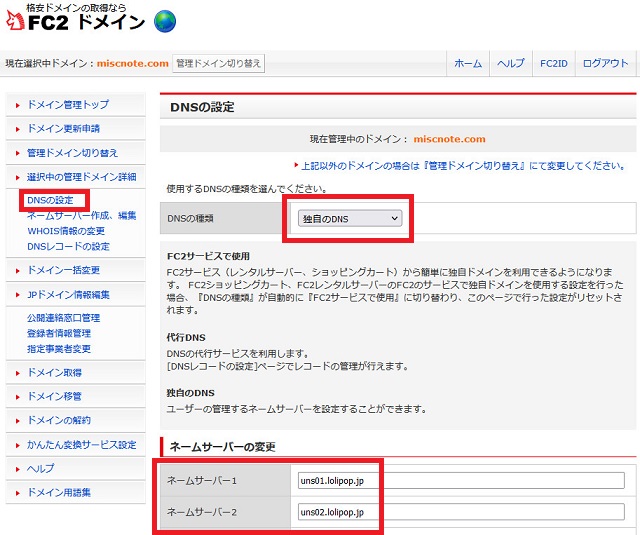
単純に、ネームサーバーの設定だけなら↑のように、
・DNSの種類:独自のDNS
・ネームサーバー1:uns01.lolipop.jp
・ネームサーバー2:uns02.lolipop.jp
に設定すればOKなのですが…
私の場合は更に後述の「Googleサーチコンソール」の『DNSレコード』を登録したかったので、そこで悩んでしまったんですね。
この部分の設定については別記事↓にまとめたので、同じ状況の方は参考にどうぞ。
サイト内のリンクを修正
サイト内のリンクで旧アドレスのものを全て新アドレスに書き換えました。
当サイトは静的サイトなので、全ページの記述修正はなかなか大変なのですが、『複数のHTML&テキストファイルを一括置換 TextSS.net』というソフトのおかげでかなり助かっています。
リダイレクトの設定
「.htaccessファイル」でリダイレクトの設定を行いました。この設定を行うことで旧アドレスにアクセスしても自動で新しいアドレスに移動するようになります。
「.htaccessファイル」の書き方については省略します。上手く説明できないので…😅
『htaccess リダイレクト URL変更』なんかで検索すると詳しく説明しているサイトがたくさん出てくると思います。
BBSページのデータ移行
現在サイト内のコメント欄(BBS)には「Html Comment Box」というサービスを使用しています。
ページ内に埋め込んで使うタイプなのですが、アドレス毎にデータが保管されているので、ドメイン変更でアドレスが変わってしまうとデータが無い状態(初期状態)になってしまいます。
幸いサービス内に他のページにデータを移行する設定があったので、それを使って無事データ移行ができました。
設定方法は、
『Received』タブの下部にある「Migrate」へ行き、
「Transfer Comments from this Page」に旧サイトのアドレスを、「To this Page」に新サイトのアドレスを入力すればOK。
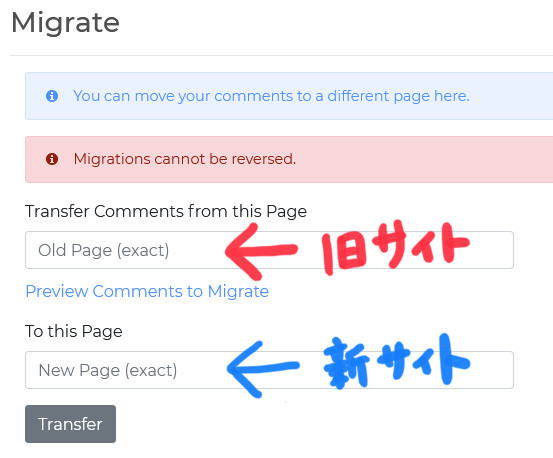
移行作業は取り消せないので、アドレス間違いが無いように注意が必要。
GoogleAdSenseの設定
一番大事😁なアドセンスの設定。これが一番苦労しました…💧
やったことを簡単に箇条書きにすると、
・旧サイトに貼っていたアドセンスコードを削除*
・新サイトアドレスで申請して審査用コードを全ページに貼り付け
これで大丈夫かな?と思って様子見していたのですが…。
*旧サイトで使ってた広告コードがあると審査に影響あるかも…と思って外してました。
8/25頃に上記設定をしたのですが、しばらく経っても「承認手続きを進めています」のステータスから変更がなく…
9/3頃「これはおかしい。何か設定に不備があるのでは」と思い検索してみると…
どうやら、「審査用コードとは別に、広告コードを作成して設置しないとダメ」らしい…!/(^o^)\ナンテコッタイ
(確かに最後の一文に『[広告]で、表示する広告のフォーマットを選択してください』って書いてあった… 読んでなかった…😫)
しかも審査用コードは『自動広告用のコード』と同じらしく、自動広告は”オン”にしておいたほうが良いという情報も…!
慌てて自動広告をオンに・新しい広告ユニットを作成→設置してみたところ… 9/5未明に承認メールが届きました✨
ひょっとして…「*」のところでコードを外さずに置いておけばもっと早く承認されてたかも…?!など考えてしまいますが… とりあえず承認されて一安心です。
もしドメイン変更等でアドセンスの登録サイトを変更・追加する時は、
・審査用コードを貼る
・広告ユニットを作ってそのコードを貼る
・自動広告の設定を”オン”に
の3つの作業が必要ということですね!
これから申請する方の参考になれば幸いです😊
ちなみに、自動広告をオンにしていると承認された後に広告が意図しないところに表示されちゃうので、自分は承認後にオフにして審査用コードを削除しました。
…ふと、「自動広告はオン・オフできちゃうから、追加で広告コードを貼る必要があるのかな…?」と思ったり。実際のところは分からないけど😅
Googleサーチコンソールの設定
今までサーチコンソールの登録は「URLプレフィックス」を使っていましたが、独自ドメインを取得したことで「ドメイン」での登録が可能に!やったぜ!
…と思ったら『DNSでの確認が必要』ということでこんな画面が。
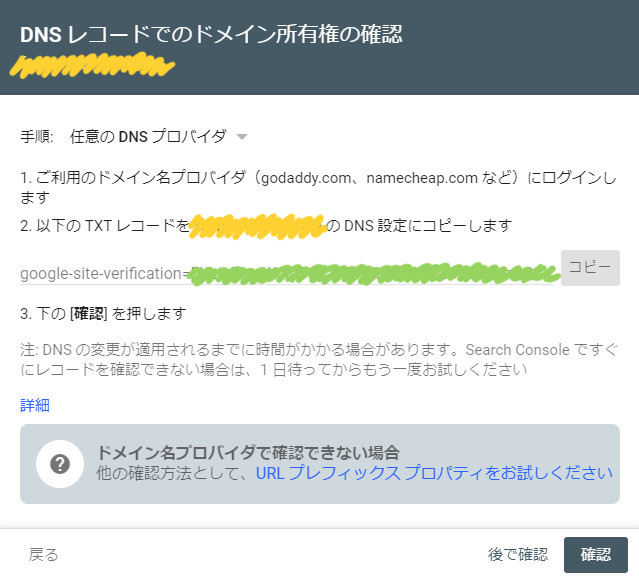
※黄色で伏せてる部分にはドメイン名が入ります。
「ロリポップに独自ドメインを設定」の項目でも書いたように、ロリポップの案内通りにFC2ドメインで設定するとDNSレコードが設定できないんですよね。
この部分の設定については別記事↓にまとめたので、同じ状況の方は参考にどうぞ。
無事DNSレコードが設定できたら、旧サイトから新サイトに移行する設定を行います。
旧サイトアドレスの画面で「設定→プロパティ設定」の「アドレス変更」をクリック。
①の「301リダイレクトの設定」は↑の「リダイレクトの設定」で行ってるのでOK。
②で新しいサイトアドレスを選択して更新ボタンを押す。
これでGoogleの検索結果が旧サイトアドレスから新サイトのアドレスに変わります。多分😅
サイトマップ再設定
アドレスが変わったのでサイトマップも新しく作り直します。
これはサイトを更新する度に行っているので、特別やることでもないのですが…。一応新しく作ったものをサーチコンソールに登録しておきました。
ちなみにサイトマップ作成にはこちらのサイトを利用しています。
Amazonアソシエイトの設定
最後にAmazonアソシエイトに新しいサイトアドレスの申請を行いました。
…が!
結論から言うと、従来?の「問い合わせフォームから新サイト追加の申し込み」は不要になっていました!
「Amazonアソシエイト サイトアドレス変更」などで検索すると上位に「お問い合わせから追加申請する方法」というページが出てきていたので、てっきりその方法で良いんだと思っていたのですが…
問い合わせの返信にはこのようなメールが返ってきました。
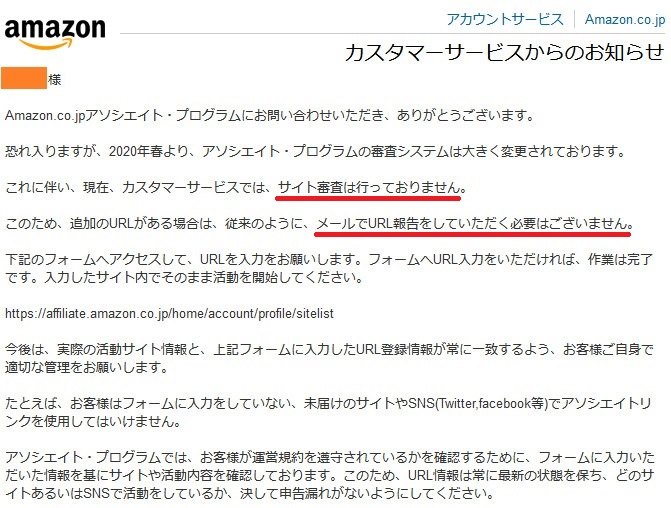
なるほど。
2020年春からということは結構最近ですね。追加申請がweb上で気軽にできるようになったのはとても有り難いです✨
メール内にもフォームのURLがありましたが、サイト上からだと、
「右上のメールアドレス→アカウントの管理」→「ウェブサイトとモバイルアプリの変更」
で開くことが出来ます。
フォームに新しいサイトアドレスを追加して終了。簡単!
ただ、メールの後半↓にも書いてありましたが、「アソシエイトリンクを使用しているサイトは全てフォームに入力する」「サイトは必ず公開状態にしておく」など、いくつかの条件をクリアしなければなりません。
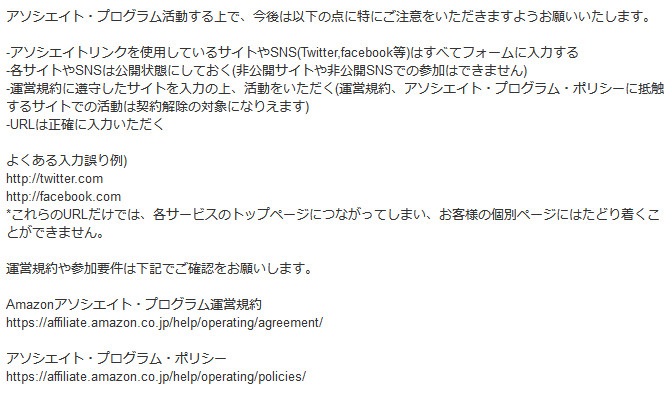
その辺は注意しないといけませんね。
最後に
ブログ記事でまとめると長くなりましたが、思っていたよりも簡単に・素早く移行することが出来ました。アドセンスの承認待ちの間はヤキモキしましたが…w
サーチコンソールで検索結果を素早く新サイトに変更できたのも有り難かったですね。こちらも最近実装された機能だそうで。
独自ドメインを持ったことで、「自分のサイトだ!」という気持ちが一層強くなりました。
今まで以上にサイト内容を充実させていきたいなーと思います✨



